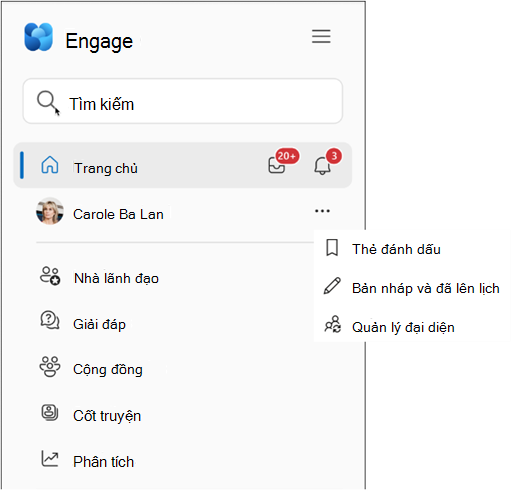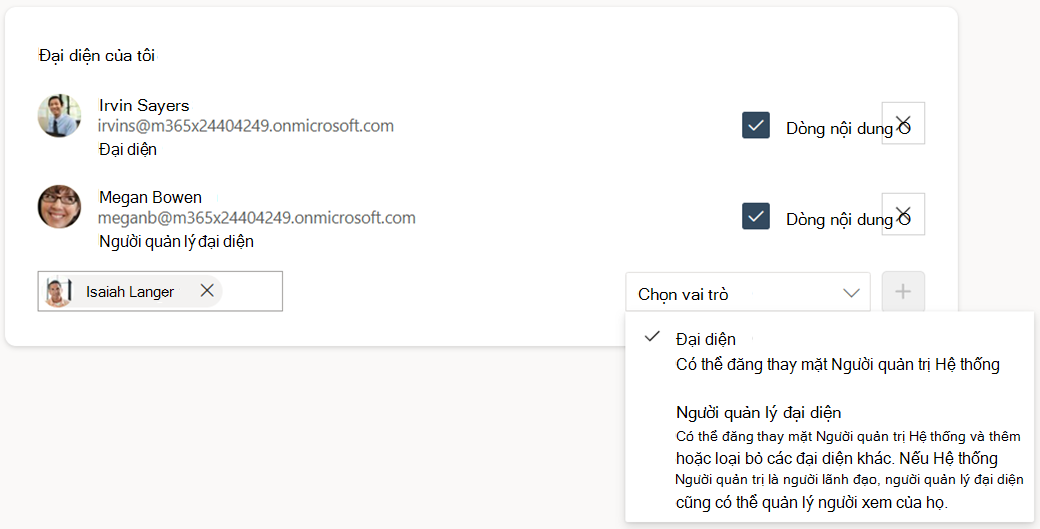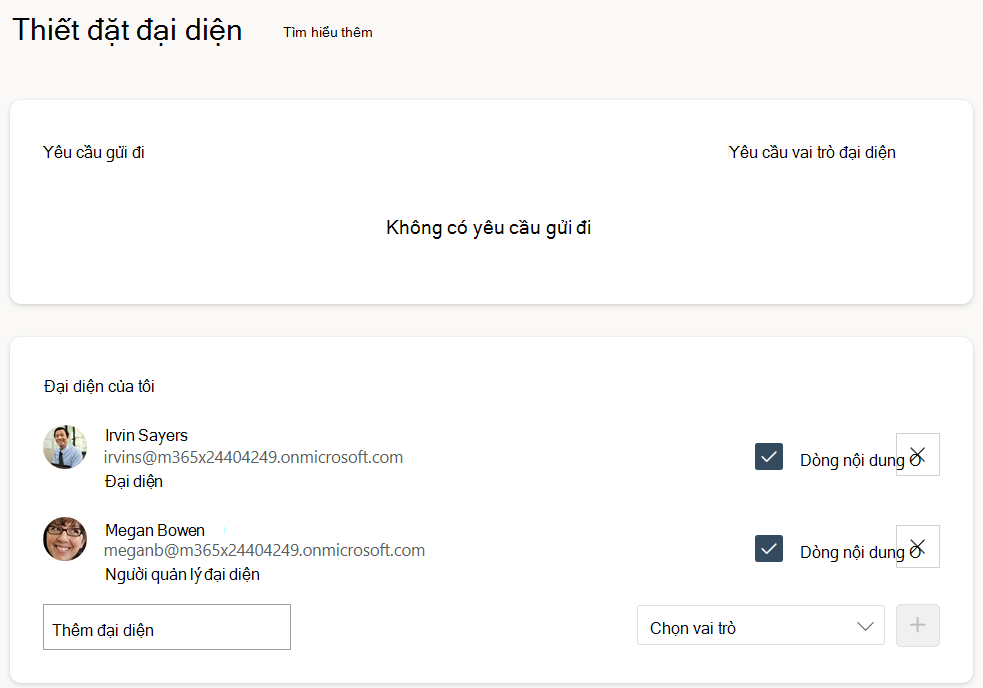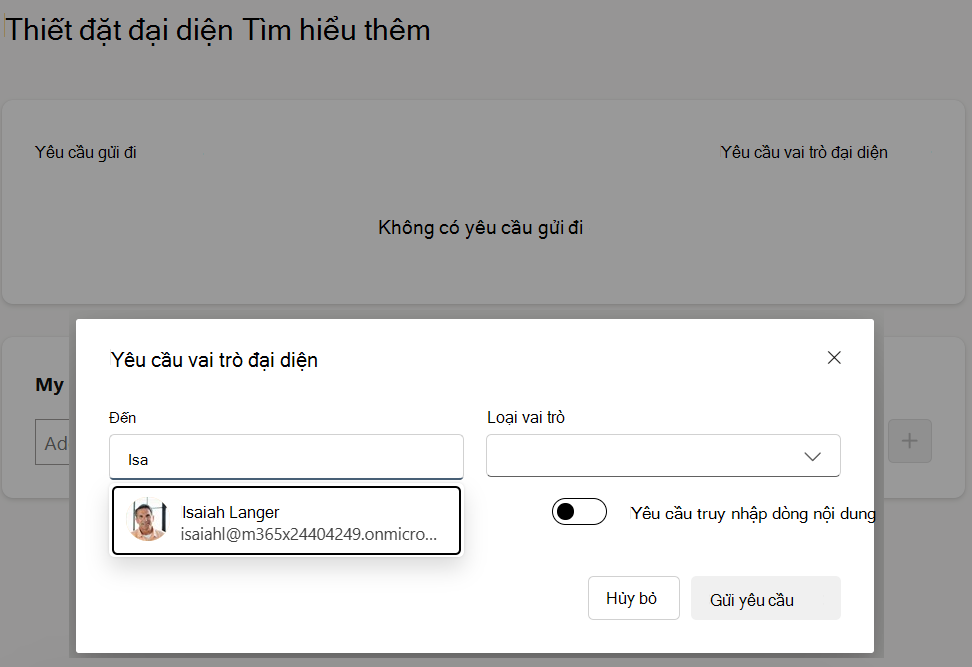Ủy quyền trong Viva Engage
Ủy quyền trong Viva Engage
Ủy quyền cho phép bạn chỉ định người đăng và thực hiện các hành động thay mặt bạn. Tính năng này có thể hữu ích nếu bạn cần tham gia cộng đồng và người theo dõi của mình nhưng không thể đăng thường xuyên như bạn muốn hoặc nếu bạn sẽ rời khỏi văn phòng.
Bất kỳ Viva Engage người dùng nào cũng có thể gán người dùng khác từ cùng một mạng với tư cách là đại diện của họ hoặc người quản lý đại diện. Khi một bài đăng của người đại diện, bài đăng sẽ xuất hiện như thể được tác giả bởi người dùng đã ủy nhiệm vai trò - người ủy quyền. Với tư cách là người quản lý đại diện hoặc người quản lý đại diện, bạn kế thừa quyền để đăng, sửa, đóng và xóa bỏ thư trong cộng đồng Viva Engage và dòng nội dung mà cả bạn và người đại diện của bạn có quyền truy nhập.
Lưu ý: Mọi tệp đính kèm mà bạn tải lên cho bài đăng đều được đánh dấu là thuộc sở hữu của người đại diện hoặc người quản lý đại diện.
Khi người đại diện hoặc người quản lý đại diện đăng thông báo thay mặt cho người đại diện, nó sẽ kích hoạt thông báo cho người đại diện và bất kỳ đại diện nào khác mà họ đã chỉ định.
Lưu ý: Thay mặt cho thư xuất hiện trong bản ghi xuất dữ liệu và người quản trị có thể nhìn thấy được.
Truy nhập bảng điều khiển ủy quyền
-
Trong Viva Engage web, ở ngăn dẫn hướng trên cùng, chọn nút menu Xem thêm ở bên trái, rồi chọn Quản lý đại diện.
Thêm đại diện
Lưu ý: Bạn có thể thêm và thiết lập đại diện từ ứng dụng Viva Engage lập và từ ứng dụng Teams Viva Engage (được cài đặt thông qua thanh trượt bên trái). Bạn không thể thiết lập đại diện từ dòng nội dung trong Teams, nhưng các đại diện được xác định trước đó có thể đóng vai trò là đại diện trên dòng nội dung.
Có hai cách để gán đại diện hoặc người quản lý đại diện. Trước tiên, đi đến trang Thiết đặt đại diện. Sau đó, hãy làm theo các bước dưới đây.
Phương pháp 1: Đại diện Thêm Đại diện và Người quản lý Đại diện
-
Nhập tên người dùng vào hộp Thêm đại diện.
-
Chọn vai trò của người đại diện hoặc người quản lý đại diện.
-
Chọn + để thêm người đại diện.
-
Khi bạn thêm đại diện, hãy bật hoặc tắt truy nhập dòng nội dung của họ bằng hộp kiểm Dòng nội dung ở bên phải tên người đại diện.
Nếu bạn thêm người quản lý đại diện có quyền truy nhập vào dòng nội dung của mình, họ có thể cấp quyền truy nhập dòng nội dung cho các thành viên đại diện khác trong nhóm của bạn.
-
Khi bạn gán một đại diện, cả bạn và người đại diện của bạn đều nhận được thông báo qua email về trạng thái đại diện.
Mẹo: Để loại bỏ người đại diện hoặc người quản lý đại diện, hãy làm theo các bước trước đó và xóa dấu X ở bên phải mục đại diện. Bạn sẽ thấy lời nhắc Xóa để xác nhận.
Phương pháp 2: Đại diện và Người quản lý Đại diện Yêu cầu Quyền
Người dùng cũng có thể yêu cầu trực tiếp vai trò đại diện thông qua trang Thiết đặt đại diện.
-
Trong hộp Yêu cầu gửi đi, hãy chọn Yêu cầu vai trò đại diện.
-
Nhập tên của người đại diện mà bạn muốn yêu cầu quyền từ đó và loại vai trò bạn đang yêu cầu (người đại diện hoặc người quản lý đại diện). Bật hoặc tắt quyền truy nhập dòng nội dung.
Khi bạn thêm người quản lý đại diện và cấp cho họ quyền truy nhập vào dòng nội dung của bạn, họ cũng có thể cấp quyền truy nhập dòng nội dung cho các thành viên đại diện khác trong nhóm của bạn.
-
Chọn Gửi yêu cầu.
-
Người đại diện sẽ nhận được email có nối kết trực tiếp đến trang Thiết đặt đại diện, nhắc họ chấp thuận hoặc từ chối yêu cầu.
-
Người đại diện/người quản lý đại diện mới, người đại diện và nhóm đại diện hiện tại nhận được thông báo rằng thành viên mới là thành viên của nhóm đại diện.
Vai trò đại diện và người quản lý đại diện
Đại diện và người quản lý đại diện hỗ trợ các bộ vai trò và đặc quyền khác nhau và họ có thể kế thừa vai trò và đặc quyền từ người ủy quyền. Vai trò của người quản lý đại diện bao gồm một tập hợp sâu rộng hơn các hành động dòng nội dung, khả năng quản lý nhiều đại diện, một tập hợp rộng hơn các hành động dòng nội dung, và quản lý phân tích của lãnh đạo và khán giả.
-
Đăng, trả lời, chỉnh sửa và xóa thư thay mặt cho người ủy quyền. Đại diện cũng có thể đăng lên dòng nội dung của người đại diện và bình luận về bất kỳ bài đăng dòng nội dung nào thay mặt họ trực tiếp từ dòng nội dung trên Teams. Lưu ý: Đại diện không thể sử dụng các phản ứng, chẳng hạn như Thích và Cảm ơn.
-
Thông báo thay mặt cho người ủy quyền cho dù người đại diện có đặc quyền thông báo.
-
Nếu người đại diện có đặc quyền thông báo dòng nội dung, đại diện của họ có thể thay mặt họ thông báo dòng nội dung.
-
Nếu người đại diện là người quản trị cộng đồng, đại diện của họ có thể thay mặt họ thông báo cho cộng đồng.
-
-
Đóng các cuộc hội thoại để trả lời thêm trong cộng đồng thay mặt cho người đại diện. Engage quản trị viên có thể mở lại cuộc hội thoại.
-
Xem phân tích cá nhân và đối tượng của người đại diện (Viva Yêu cầu giấy phép Suite) nếu người đại diện là một lãnh đạo được xác định.
-
Đại diện có quyền truy nhập dòng nội dung (Viva cấp phép Suite bắt buộc) có thể thực hiện như sau:
-
Đăng bài trong dòng nội dung của người đại diện cho họ.
-
Đóng hoặc mở lại cuộc hội thoại để trả lời thêm về Dòng nội dung hoặc trên dòng nội dung của người đại diện.
-
Chia sẻ và quản lý tệp trong thư mục dòng nội dung của người đại diện trong OneDrive.
-
-
Đăng, trả lời, chỉnh sửa và xóa thay mặt người ủy quyền. Nếu người đại diện có đặc quyền thông báo, người đại diện có thể thay mặt họ thông báo. Ghi: Người quản lý đại diện không thể sử dụng các phản ứng, chẳng hạn như Thích và Cảm ơn.
-
Thông báo thay mặt cho người ủy quyền cho dù người đại diện có đặc quyền thông báo.
-
Nếu người đại diện có đặc quyền thông báo dòng nội dung, người quản lý đại diện có thể thông báo dòng nội dung thay mặt cho người ủy quyền.
-
Nếu người đại diện là người quản trị cộng đồng, người quản lý đại diện có thể thông báo cộng đồng thay mặt cho người ủy quyền.
-
-
Đóng các cuộc hội thoại để trả lời thêm trong cộng đồng thay mặt cho người đại diện. Engage quản trị viên có thể mở lại cuộc hội thoại.
-
Loại bỏ hoặc gán đại diện và người quản lý đại diện khác.
-
Nếu quyền truy nhập dòng nội dung nhất định (Viva cấp phép Suite bắt buộc), người quản lý đại diện có thể thực hiện như sau:
-
Đăng bài trong dòng nội dung của người đại diện cho họ.
-
Đóng hoặc mở lại cuộc hội thoại để trả lời thêm về Dòng nội dung hoặc trên dòng nội dung của người đại diện.
-
Cấp quyền truy nhập dòng nội dung cho các đại diện/người quản lý đại diện khác.
-
Chia sẻ và quản lý tệp trong thư mục dòng nội dung của người đại diện trong One Drive.
-
-
Tạo AMA thay mặt cho người ủy quyền (Viva cấp phép Suite bắt buộc).
-
Xem phân tích cá nhân và đối tượng của người đại diện (Viva Yêu cầu giấy phép Suite) nếu người đại diện là một lãnh đạo được xác định.
-
Quản lý đối tượng của người đại diện nếu người đại diện là lãnh đạo.
Đăng và nhận xét với tư cách là đại diện về dòng nội dung cho Teams
Lưu ý: Bạn có thể thêm và thiết lập đại diện từ ứng dụng Viva Engage lập và từ ứng dụng Teams Viva Engage (được cài đặt thông qua thanh trượt bên trái). Bạn không thể thiết lập đại diện bằng cách sử dụng dòng nội dung trong Teams, nhưng các đại diện được xác định trước đó có thể đóng vai trò là đại diện trên dòng nội dung.
Dòng nội dung trên Teams sử dụng nhiều quy ước tương tự như ứng Viva Engage của bạn. Các tác vụ cho đại diện cũng hoạt động theo cùng một cách.
Đăng thay mặt lãnh đạo: Nếu bạn là đại diện của một lãnh đạo, hãy truy cập trang dòng nội dung trong Teams của cuộc trò chuyện trực tiếp với người đại diện. Từ đó, bạn có thể nhập bài đăng của mình và gửi làm đại diện của họ.
Nhận xét thay mặt lãnh đạo: Mở tùy chọn nhận xét trên bất kỳ bài đăng dòng nội dung nào, chọn người ủy quyền mà bạn đang nhận xét thay mặt cho từ danh sách thả xuống Nhận xét là : rồi nhập nhận xét của bạn.
Ai thấy thông tin đại diện
Engage quản trị viên không thể xem thông tin ủy quyền trên toàn bộ Viva Engage của bạn. Bằng cách xuất dữ liệu mạng vào CSV và lọc trên cột delegate_id , người quản trị có thể xác định mọi thư được tạo thay mặt cho người ủy quyền. Người đại diện và người quản lý đại diện được chỉ định của họ có thể thêm hoặc loại bỏ đại diện. Khi bất kỳ bài đăng đại diện nào thay mặt cho người đại diện, tất cả đại diện đều nhận được thông báo chuông Viva Engage kèm theo thông tin về bài đăng.
Khi một đại diện hoặc người ủy quyền rời khỏi vai trò của họ
Khi bạn loại bỏ đại diện để họ không thể đăng thay mặt bạn, không có thay đổi nào xảy ra với bài đăng trước đó của người đại diện. Tất cả các bài đăng do người đại diện của bạn thực hiện vẫn giữ nguyên và được lưu trữ vô hạn cùng với các bài đăng khác của người đại diện. Ví dụ: nếu người quản lý rời khỏi công ty, tất cả các thư của họ (kể cả những thư đã đăng thay mặt họ), sẽ xuất hiện dưới dạng dữ liệu của người quản lý (không phải là dữ liệu của người đại diện) trong hoạt động xuất dữ liệu.